Питання досить актуальне серед користувачів даної ОС, оскільки Android, подібно до інших систем, рано чи пізно дає збої. І найчастіше, щоб позбутися їх, залишається лише один варіант – переустановка. Але збої не єдина причина її проводити: на андроїд часто виходять нові версії, установка яких легко гріє душу користувачу своїми новими функціями і оновленим інтерфейсом.
Так чи інакше, вам все-таки знадобилася або планшеті (методи її проведення не такі відмінні для цих пристроїв, хіба що інтерфейс може відрізнятися).
Є кілька способів правильно перевстановити вашу систему
Перший і, мабуть, найпростіший і безпечний спосіб– це автоматичне оновлення. У цьому випадку ви можете не боятися напортачити, тому що апарат робитиме все сам.
Щоб запустити автоматичне оновлення на планшеті (або телефоні), необхідно увімкнути інтернет та знайти в меню налаштувань відповідну опцію. Залежно від пристрою її назва може відрізнятися, але зазвичай це «Оновлення програмного забезпечення» або «Перевірка оновлень». Після виявлення, перевіряємо з її допомогою наявність доступних для поточного планшета оновлень.
Якщо з будь-якої причини на пристрої відсутня ця функція, або апарат ні в яку не хоче шукати нові прошивки (версії системи), у PlayMarket'і можна легко знайти спеціальні додаткидля оновлення ОСAndroid.
Пам'ятайте! Може статися так, що змінити поточну на новішу на вашому телефоні або планшеті неможливо: іноді розробники не передбачають оновлення для певних версій ОС і моделей пристроїв. У цьому випадку ви можете лише повторно встановити систему.
Якщо оновлення все-таки знайшлися, пристрій спокійно почне процес установки. Перед цим краще подбати про наявність мережі Wi-Fi або безлімітного інтернету- інакше, готуйтеся втратити левову частку свого трафіку.
Другий спосіб здійснюється відносно складніше та займає, як правило, більше часу. Він виконується вручну, за допомогою комп'ютера та USB-проводу.

Перш, ніж почати встановлювати заново систему, необхідно підготуватися:
- Пристрій має бути повністю зарядженим. Ще краще – підключено до харчування протягом усього процесу;
- Ви повинні точно знати, яка версія Android вам потрібна. Тут допоможе опція «Про пристрій» в меню налаштувань, або інформація, вказана на пакувальній коробці;
- Обов'язково створіть резервні копії - особливо якщо переустановку ви вперше проводите. Для цього можна використати спеціальні програми(наприклад, NandroidBackup), або просто скопіювати з пам'яті пристрою на SD-карту файли "wload.bin", "env.bin", і "u-boot.bin". Потім ці файли потрібно копіювати з картки пам'яті на комп'ютер.
Далі «прелюдії» закінчуються, і починається сам процес ручного оновлення
Отже, поточну версію андроїд ми знаємо, тепер потрібно завантажити на комп'ютер відповідну прошивку. Настійно рекомендується закачувати оновлення тільки з сайту розробника, або ж з джерел зі 100% довіреністю.
Після того, як прошивка буде отримана, форматуємо картку пам'яті та створюємо в її корені папку "SCRIPT". У цю папку потім копіюємо файли прошивки.
Вимикаємо пристрій та вставляємо в нього вже оснащену новою прошивкоюкартку, вмикаємо його назад.
Ми вже близько. Тепер пристрій почне встановлювати нову ОС Android автоматично із запропонованих нами файлів. Не варто турбувати його «транс», і тим більше – вимикати його. Процес може зайняти досить тривалий час, тому не варто лякатися. Після закінчення установки пристрій увімкнеться сам, і перед вами постане оновлений (або просто перевстановлений) андроїд.
А якщо не постане, або постане некоректно, то резервні копії у вас завжди під рукою - все можна виправити.
Такий метод перевстановлення версії андроїд дуже нагадує. перевстановлення Windowsз завантажувального диска (LiveCD), і потребує такої ж акуратності та точності у діях.

Третій спосіб є залучення сторонніх програм на ПК
Є ще способи переустановити Android на своєму пристрої, але не всім вони підходять:
- 1. Перепрошувати ОС за допомогою спеціального диска для пошуку та встановлення оновлень на пристрій. Диск часто додається до деяких популярних моделей планшетів та смартфонів;
- 2. Або ж довірити перевстановлення фахівцям. Хоча тут треба бути уважним до професіоналізму працівника — траплялися випадки повернення працездатного смартфона у стані «цегли».
По суті, не вимагає величезних зусиль – лише краплю терпіння та дотримання чіткого плану дій. Не треба засмучуватися, якщо раптом з першого разу вийшло некоректно: переустановка ОС – справа тонка, і потребує певного досвіду.
Як перевстановити андроїд на планшеті
Зараз ми поговоримо про те, як перевстановити "Андроїд" на планшеті. Багато користувачів помилково вважають, що для проведення цієї процедури необхідно звертатися до фахівців або відправляти девайс на розгляд сервісного центру. Однак виконати перевстановлення ОС «Андроїд» можна самостійно. При цьому витративши трохи часу.
Як перевстановити «Андроїд» на планшеті і навіщо це потрібно
Насамперед, нам необхідно переконатися, чи справді настав час для переустановки операційної системи. Робиться це найчастіше у кількох певних випадках:
- Якщо спостерігаються збої у роботі операційної системи.
- Щоб розширити функціональність пристрою, підвищити користувацькі привілеї.
- Якщо необхідно встановлювати програми, які раніше на планшеті не працювали.
- У разі, коли потрібно підвищити рівень безпеки, а також конфіденційності за допомогою позбавлення кількох «заводських» функцій. Наприклад, щоб вимкнути передачу GPS координатдевайса, номери телефону, а також іншої особистої інформації на сервері компанії Googleякщо немає згоди користувача. Іноді досвідчені користувачізамінюють заводську ОС на кастомні версії «Андроїд», які багато в чому зручніші у користуванні, використовують менше ресурсів системи та дозволяють позбутися різних встановлених додатків. Коли планшетний комп'ютеркупується за кордоном, або через інтернет-магазин іншої країни, в ньому зі значною часткою ймовірності може бути не встановлена російська мова. Переустановка платформи здатна допомогти вирішити подібну проблему. Слід також зазначити, що деякі кастомні версії платформи дають власнику девайсу більше можливостей для видозміни та персоналізації системи на свій смак. Якщо ви задалися питанням, як перевстановити «Андроїд» на планшеті з перерахованих вище або будь-яких інших причин, уважно прочитайте інструкцію, яка буде наведена нижче, щоб все зробити правильно.
Перші кроки
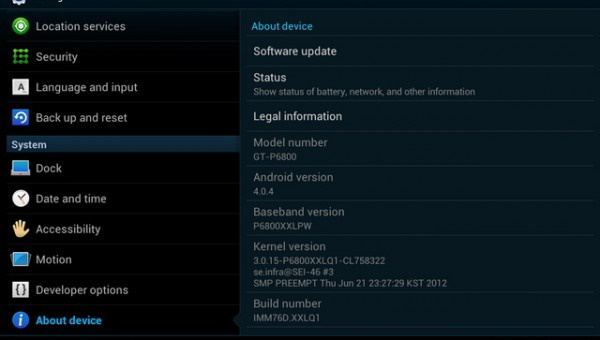 Насамперед, знайдемо відповідну версію ОС для даної моделі пристрою. Навіть стандартні видання мобільної платформи можуть відрізнятися між собою. Майже кожного пристрою існує власна оптимальна прошивка. Щоб не помилитися при виборі з версією Android, насамперед уточнюємо точну назву даного девайса на коробці. Також це можна зробити у налаштуваннях. Потім переходимо на офіційний ресурс виробника, шукаємо необхідне видання за моделлю і завантажуємо його.
Насамперед, знайдемо відповідну версію ОС для даної моделі пристрою. Навіть стандартні видання мобільної платформи можуть відрізнятися між собою. Майже кожного пристрою існує власна оптимальна прошивка. Щоб не помилитися при виборі з версією Android, насамперед уточнюємо точну назву даного девайса на коробці. Також це можна зробити у налаштуваннях. Потім переходимо на офіційний ресурс виробника, шукаємо необхідне видання за моделлю і завантажуємо його.
Початок встановлення
 Переходимо до практичного вирішення питання, як перевстановити «Андроїд» на планшеті. Повністю заряджаємо акумулятор пристрою. Як підстрахування підключаємо девайс до електромережі на час виконання переустановки. Після цього створюємо резервну копіюнаявної на планшеті ОС. Справа в тому, що під час операції можливі збої. З цією метою використовуємо спеціальні програми, серед яких Titanium Backup, Nandroid Backup та MyBackup RootApps. Є ще одне рішення: ми можемо скопіювати файли u-boot.bin, wload.bin та env.bin на знімний носійз внутрішньої пам'ятідевайса. На наступному етапі переносимо перераховані вище компоненти на персональний комп'ютерта за допомогою нього форматуємо картку пам'яті. Після цього створюємо у кореневому каталозі носія папку на ім'я SCRIPT. Даний каталог слід скопіювати файли операційної системи. Раніше вона була завантажена нами на ПК. На наступному етапі повністю вимикаємо планшетний комп'ютер, вставляємо карту пам'яті, на яку ми зберегли ОС, та вмикаємо живлення. Чекаємо на закінчення установки, який повністю проходить автоматично. Слід врахувати, що даний процесможе тривати тривалий час. За жодних обставин не слід перезавантажувати чи вимикати. Після закінчення переустановки він самостійно увімкнеться.
Переходимо до практичного вирішення питання, як перевстановити «Андроїд» на планшеті. Повністю заряджаємо акумулятор пристрою. Як підстрахування підключаємо девайс до електромережі на час виконання переустановки. Після цього створюємо резервну копіюнаявної на планшеті ОС. Справа в тому, що під час операції можливі збої. З цією метою використовуємо спеціальні програми, серед яких Titanium Backup, Nandroid Backup та MyBackup RootApps. Є ще одне рішення: ми можемо скопіювати файли u-boot.bin, wload.bin та env.bin на знімний носійз внутрішньої пам'ятідевайса. На наступному етапі переносимо перераховані вище компоненти на персональний комп'ютерта за допомогою нього форматуємо картку пам'яті. Після цього створюємо у кореневому каталозі носія папку на ім'я SCRIPT. Даний каталог слід скопіювати файли операційної системи. Раніше вона була завантажена нами на ПК. На наступному етапі повністю вимикаємо планшетний комп'ютер, вставляємо карту пам'яті, на яку ми зберегли ОС, та вмикаємо живлення. Чекаємо на закінчення установки, який повністю проходить автоматично. Слід врахувати, що даний процесможе тривати тривалий час. За жодних обставин не слід перезавантажувати чи вимикати. Після закінчення переустановки він самостійно увімкнеться.
Повернення
Тепер ви знаєте, як перевстановити «Андроїд». Якщо з однієї з причин переустановка закінчилася невдачею, можна повернути попередню версіюплатформи. Раніше ми для цього створили резервну копію. Після цього повторюємо спробу переустановки.
Докладніше про те, як перевстановити «Андроїд» на смартфоні
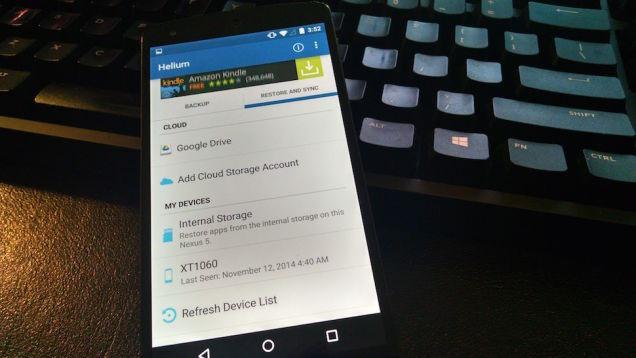 Встановлення операційної системи на мобільні телефони відбувається по-різному. Найбільш поширений спосіб – оновлення версії ПЗ через інтернет. Якщо на мобільному пристрої є ОС Android, слід дочекатися виходу оновленої версії програмного забезпечення. Після цього спеціально створена для пошуку актуальних редакцій програма надасть вам інформаційне повідомлення. Робимо резервну копію всіх даних на смартфоні, щоб уникнути помилок, пов'язаних з інсталяцією. Крім того, копіюємо контакти з телефонної книги на сім-карту. Виконуємо налаштування програмного забезпечення, виконуючи прості вказівки пунктів меню.
Встановлення операційної системи на мобільні телефони відбувається по-різному. Найбільш поширений спосіб – оновлення версії ПЗ через інтернет. Якщо на мобільному пристрої є ОС Android, слід дочекатися виходу оновленої версії програмного забезпечення. Після цього спеціально створена для пошуку актуальних редакцій програма надасть вам інформаційне повідомлення. Робимо резервну копію всіх даних на смартфоні, щоб уникнути помилок, пов'язаних з інсталяцією. Крім того, копіюємо контакти з телефонної книги на сім-карту. Виконуємо налаштування програмного забезпечення, виконуючи прості вказівки пунктів меню.
Інші мобільні системи
 Слід також торкнутися питання оновлення альтернативних платформ. Якщо на мобільному пристрої встановлено операційну система Windows Mobile, слід перевірити наявність оновлень на офіційному сайті розробника. Викачуємо потрібну версію на комп'ютер. Так само, як і у випадку з "Андроїд", копіюємо дані з телефону на комп'ютер, включаючи телефонну книгу. Заряджаємо акумулятор телефону, щоб рівень становив щонайменше 2/3 від повної ємності. Підключаємо смартфон до комп'ютера з допомогою USBкабелю, який є у комплекті. Відтепер ви знаєте, як перевстановити «Андроїд» на телефоні та планшетному комп'ютері.
Слід також торкнутися питання оновлення альтернативних платформ. Якщо на мобільному пристрої встановлено операційну система Windows Mobile, слід перевірити наявність оновлень на офіційному сайті розробника. Викачуємо потрібну версію на комп'ютер. Так само, як і у випадку з "Андроїд", копіюємо дані з телефону на комп'ютер, включаючи телефонну книгу. Заряджаємо акумулятор телефону, щоб рівень становив щонайменше 2/3 від повної ємності. Підключаємо смартфон до комп'ютера з допомогою USBкабелю, який є у комплекті. Відтепер ви знаєте, як перевстановити «Андроїд» на телефоні та планшетному комп'ютері.
Андроїд в даний час став дуже популярною операційною системою, практично все мобільні пристроїстали працювати на ньому. Користувачі таких пристроїв відзначають, що користуватися ОС Android одне задоволення. Пристрій на основі працює швидко, не гальмує, має інтуїтивно зрозумілий інтерфейс, тому навіть новачок швидко навчитися працювати в цій системі.
Порядок встановлення
Давайте розглянемо, як встановити андроїд. Для цього нам знадобиться USB флешка, Об'ємом не менше 256 мб. Її попередньо форматуємо або видаляємо з неї всі файли. Завантажуємо з офіційного сайту Android образ Андроїда. Завантажуємо програму UNetbootin, вона знадобиться нам для монтажу образу. Запускаємо програму UNetbootin, вибираємо образ та флешку, тиснемо бл. Тепер Андроїд знаходиться у нас на флешці. Вставляємо флешку в нетбук, який у вимкненому стані, та натискаємо кнопку включення. Відразу після цього, натискаємо клавішу "Esc", в меню вибираємо флешку, а потім тип завантаження. Закрузка почалася, після її закінчення Андроїд стане операційною системою вашого нетбука.
З кожним днем популярність Андроїда лише зростає, його використовують не тільки для смартфонів та планшетів, але так само його стали встановлювати на стаціонарні комп'ютерита ноутбуки, завдяки новому проекту Android-x86. Проект Android-x86 фахівці Google задумали для адаптації Андроїда до пристроїв, архітектура процесора яких х86. на даний моментдеякі ентузіасти намагаються оптимізувати проект, щоб досягти можливості встановити Андроїд на сучасні комп'ютери Intel.
Встановлення Android на комп'ютер
Як встановити андроїд на комп'ютер? На комп'ютер ОС Android можна встановити на жорсткий диск, як додаткова система або ж скористатися емулятором Virtualbox. Крім цього, можна записати образ Андроїда на USB картупам'яті та з неї запустити Андроїд LiveCD. Останній варіант є найшвидшим і найуспішнішим, хоча щоразу доведеться заходити в систему заново, тому що після вимкнення комп'ютера сесія не зберігається.
Почнемо! Візьміть флешку, її об'єм не такий важливий, головне щоб туди помістилося 250 Мб. Її потрібно відформатувати чи просто очистити від усіх файлів. Тепер вирушаємо на сайт Андроїда, на його завантажувальну сторінку і підбираємо для свого комп'ютера відповідний образ Андроїда. Офіційно не всі моделі підтримуються, але є ще розділ із застарілими завантаженнями, можливо, там ви знайдете відповідний вам образ.
Вибраний ISO файл завантажуємо, натиснувши посилання Vier поруч із ним. Крім цього, потрібно завантажити утиліту, наприклад UNetbootin, яка допоможе нам створити завантажувальну флешку. Коли завантаження файлу та утиліти закінчено, відкриваємо програму UNetbootin. Ставимо галочку поруч із "Образ диска" і за допомогою кнопки праворуч знаходимо файл ISO. У самому низу вікна будуть розташовані такі написи: тип – USB-накопичувач та носій – літера знімного диска на вашому комп'ютері. Тепер натискаємо "ок" і програма почне копіювати образ Андроїда на флешку. Після закінчення копіювання буде запропоновано перезавантажити комп'ютер або просто вийти з програми. Краще вибрати перезавантаження.
Якщо після перезавантаження комп'ютер не став завантажуватися з підключеного USB-носія, то потрібно включити його знову і увійти в BIOS, натиснувши клавішу F1, F2, F10 або інша, дивлячись який у вас комп'ютер. Потім потрібно увійти в меню Boot і вказати завантаження з USB-накопичувача.
Багато планшетів продаються вже з встановленим Андроїдом, але згодом виходять нові оновлення та планшет вимагає цих оновлень. З мобільними телефонамита сама історія.
Встановлення Android на планшет
Як встановити андроїд на планшет? Потрібно прошити планшет. Прошивка – це оновлення наявної операційної системи. Компанії-розробники постійно оновлюють і вдосконалюють вже створені операційні системи.
Спочатку зарядити планшет, а краще підключити його до мережі. Якщо під час прошивки планшет відключиться, всі дані будуть втрачені. Тепер зайдіть в налаштування телефону та перегляньте його характеристики, це знадобиться для того, щоб скачати потрібну прошивку. Версія, яку ви збираєтеся встановити, повинна бути новішою вже встановленою. Тепер завантажуємо потрібну прошивку в інтернеті.
Завжди потрібно перестрахування і перед початком встановлення створити файл відновлення даних. Його можна завантажити в Інтернеті. Тепер приєднуємо флешку до планшета. Не можна розпаковувати архів на цю флешкарту. Вміст архіву розпаковуємо на картку пам'яті в папку script. Там має бути два файли. Тепер вставляємо флешку у вимкнений планшет і вмикаємо його. Файли встановлення будуть автоматично копіюватися на карту пам'яті.
Тепер ви маєте файл прошивки і для страховки створено файл відновлення даних. Можемо починати встановлювати прошивку. Карту пам'яті підключаємо до комп'ютера, відкриваємо архів прошивки до тієї ж папки script. Тепер ми замінюємо інсталяційні файли u-boot.bin і wload.bin, які ми зберігали у файлі відновлення даних, на ті, що є в прошивки. Знову вставляємо флешку у вимкнений планшет і знову вмикаємо. Прошивка почнеться автоматично, нам залишається лише зачекати на її закінчення. Коли прошивка закінчить завантаження, ми прибираємо катру пам'яті і планшет сам вимикається. Ми його включаємо та перевіряємо, як він почав працювати з оновленою прошивкою.
Як встановити андроїд на телефон? Усі за аналогією. Головне, завантажувати всі прошивки з офіційних сайтів, тому що "саморобні" версії можуть зруйнувати всю операційну систему вашого пристрою. Перед тим, як розпочати установки Андроїда на своє електронний пристрій, пошукайте інформацію в інтернеті, виберіть найкращий варіантта свіжу прошивку.
З кожним днем з'являються нові технології, адже раніше люди тільки могли мріяти про комп'ютер в будинку. Тепер з'явилося стільки гаджетів, що просто розбігаються очі. Ось і такий новий пристрій, як планшет, вже став не таким популярним, і користувачі намагаються переробити його під себе все більш удосконалюючи його. Однак варто подбати і про операційну систему, яку рекомендується встановлювати заново раз на півроку.
Що впливає на операційну систему
Безліч вірусів, системні помилкиі захаращені диски - все це згубно впливає на операційну систему, тому досвідчені майстри радять її періодично міняти. Існують спеціальні програми, які легко вирішують це завдання. Наприклад, така програма, як Quikt Pro 4.8, вона впорається зі своїм завданням у кілька кліків. Якщо ж ви хочете самостійно щось змінити, тоді ласкаво просимо.
Видалення старої операційної системи
Щоб повністю видалити стару операційну систему, існують спеціальні програми, які можна використовувати. Однією з таких є чудова програма ACMEUninstaller. Вона проведе повне фізичне видаленнята звільнення місця на диску або флеш пам'яті. Після її роботи потрібно очистити директорії, що залишилися, від сміття.
1. Перевстановити ОС.
2. Перезавантажити свій планшет, потім увійти в меню Bios (при його появі потрібно натиснути клавішу F2 або Del).
3. Вибрати зі списку рядок Advanced Bios Features, у запропонованому меню вибрати first boot device CD-ROM.
4. Натиснути кнопку F10 та тримати yes.
5. Вставити диск диск з дистрибутивом операційної системи.
6. Дотримуватися вказівок установника системи.
7. Перевстановити систему.
Існує ще один варіант перевстановлення операційної системи - установка за допомогою програми під назвою ROM Manager Custom Recovery, програма дозволяє не тільки встановлювати прошивки, але й робити резервне копіюваннята відновлення даних, форматувати та створювати розділи в ПК.
Встановлювати операційну систему необхідно для швидкої роботивсіх додатків, для порятунку від кожного непотрібного сміттяі, звичайно, для покращення роботи вашого улюбленого гаджета. Користувачі з великими запитами, які грають у важкі ігри класу ААА, рекомендують ознайомитись з операційною системою Unix. Перевага цієї системи полягає у відсутності різної вірусної загрози, а також у серйозному інтерфейсі та відмінній ціні.
Висновок: за умови правильного підходу можна встановити операційну систему на планшет у домашніх умовах, не докладаючи великих зусиль.
Перше, що потрібно зробити після того, як ви придбали новий комп'ютерабо самостійно зібрали його за комплектуючими – це встановити операційну систему, щоб насолодитися всіма можливостями та функціями системи. Для того щоб встановити операційну систему самим простим способом, можна скористатися інсталяційним компакт-диском.
Інструкція
Включаємо комп'ютер та на початку завантаження, зазвичай під час тесту оперативної пам'яті, натискаючи кнопку “Del”, входимо до BIOS.
Шукаємо у BIOS меню, що відповідає за порядок завантаження. Найчастіше воно розташоване на вкладці Advanced і називається Advanced BIOS Features. Далі шукаємо параметр "Boot Device Order". Залежно від виробника BIOS та його версії назви окремих пунктів меню можуть бути іншими. Якщо таких назв, як написано вище, у вашому BIOS немає, знайдіть інше формулювання, схоже за змістом.
У параметрі "First Boot Device" ставимо CD-ROM. І виходимо з BIOS, зберігши зміни через команду Save changes and exit. Комп'ютер почне завантажуватись заново, в цей час вставляємо завантажувальний дискз операційною в привод.
Завантажившись з диска, слідуємо інструкціям системи. Вибираємо жорсткий диск та розділ, на який потрібно встановити операційну систему, тип файлової системита вказуємо інші налаштування за потребою. Після цього розпочнеться копіювання файлів, у цей час можна відійти від комп'ютера . Копіювання займе приблизно від півгодини до години. Після його завершення слід витягнути інсталяційний компакт-диск із приводу та дозволити комп'ютеру завантажитися з жорсткого диска.
Після першого завантаження комп'ютера з новою операційною системою слід, перш за все, встановити драйвера на все системні пристрої: материнську плату, відеокарту, RAID контролери та інші. Після інсталяції драйверів, можливо, потрібно перезавантажити комп'ютер. Потім можна почати встановлювати програми для роботи: браузери в Інтернеті, офісні програми, медіаплеєри та інший необхідний вам софт.
Усі ці операції займуть досить тривалий час. Тому можна вчинити інакше і заощадити кілька годин, якщо встановити операційну систему з готових зборок відразу з усіма драйверами на пристрої та всіма потрібними програмами. Таких збірок існує досить багато, проте найбільш відомі, стабільні в роботі і добре себе зарекомендували - це безкоштовні збірки від команд Zver і LEX ™.
Будь-яка операційна система має свої переваги та недоліки. Тому іноді може виникнути необхідність встановлення додаткової ОС, оскільки одна може не виконувати функції, які доступні в іншій, і навпаки.


Платформу IOS використовує тільки фірма Apple, на платформі Androidіснує широкий вибір пристроїв, зокрема безліч планшетів від фірм Samsung(лінійка Galaxy), HP, Lenovo та інші. Скромніший вибір планшетів на базі Windows. Кожна операційна система має свої нюанси, свій інтерфейс. Якщо ви бажаєте звичний інтерфейс, в якому звикли працювати, зверніть увагу на планшети на базі Windows. Операційні системи IOSі Android також мають цілком доступний і зрозумілий інтерфейс, але відомі своїм найширшим асортиментом різноманітних додатків та ігор. У плані функціоналу та стабільності вони йдуть попереду системи Windows.
Наступним кроком буде вибір діагоналі екрана. Якщо вам необхідний компактний пристрій, то 7-8 дюймові планшети будуть якраз. Їх досить легко тримати однією рукою, вони не займають багато місця у сумці. Якщо ж ви налаштовані на повноцінну роботуна планшеті і просто необхідний великий екран, то зверніть увагу на 10-ти дюймові моделі.
Чіткість зображення залежить від кількості пікселів на дюйм. Чим більше їх значення, тим більша якість зображення на екрані. Для зручності керування сенсорним екраномвибирайте моделі з функцією мультитач. Це забезпечить чуйність екрану на дотик кількома пальцями (зменшення-збільшення зображення, керування та багато іншого). До покупки обов'язково перевірте роботу сенсора, вона має бути швидкою та точною.
Наступний етап-вибір оперативної пам'яті та процесора. Тут все просто - чим більше кількість ядер і вище тактова частотапроцесора - тим потужнішим буде ваш пристрій. Оперативна ж пам'ять відповідає за швидкодію планшета та його загальну працездатність. Якщо ви хочете дивитися фільми в високій якостіі грати в ресурсомісткі ігри - вибирайте потужнішу начинку планшета.
Пам'ять. Тут важлива як кількість вбудованої пам'яті, так і можливість використовувати карти пам'яті. Такий самий алгоритм вибору- чим більше пам'яті, тим краще. Слід зазначити, що в IOS пристроївпам'ять неможливо збільшувати додатково за рахунок картки пам'яті. Якщо ви збираєтеся завантажувати відео, зберігати фотографії та музику на планшеті, то є сенс придбати картку пам'яті разом із покупкою планшета.
Ще один важливий етап - вибір доступу до інтернету в планшеті. Є планшети з роз'ємом під сім-карту та функцією EDGE або 3G інтернету, з ними ви не залежатимете від наявності чи відсутності wi-fi мережі. Коштують вони дорожче за аналогічні планшети оснащені тільки wi-fi адаптером.
Якщо ви збираєтеся робити фото за допомогою планшета, а також здійснювати відеодзвінки (Skype), то оптимальним вибором буде планшет із двома камерами. Чим вище буде роздільна здатність камери (у мегапікселах), тим чіткіше вийде фотографія та зображення.
При покупці планшета не забудьте перевірити динаміки. Якість звуку безсумнівно важлива під час прослуховування аудіо, перегляду відео. Хороша якістьзвучання дають планшети з двома динаміками та стереозвуком. Роз'єм під навушники краще вибрати стандартний – діаметром 3.5 мм.
Купуючи планшет, ви вже уявляєте, з якою метою робите придбання. Якщо вам потрібна довга автономна роботапланшета, то не забудьте про потужність акумулятора. Чим вона вища, тим довше ви обійдетесь без "підзарядки". 8:00 є оптимальним часом автономної роботи.
Джерела:
- Інструкції. Як видалити, перевстановити, змінити операційну систему Андроїд
- Встановлення Windows 7 на планшет: труднощі та алгоритм виконання операцій
Питання про перевстановлення Андроїд на планшеті зараз найбільш актуальне. Операційна система з часом може почати давати збої, через що потрібна термінова переустановка Android.
Але не тільки збої в роботі Androidможуть стати поштовхом до переустановки ОС. На Андроїд досить часто виходять різноманітні оновлення, що вдосконалюють систему, що додають нові функції та пропонують користувачам новий інтерфейс.
Причини переустановки
Причин для перевстановлення Андроїд на планшеті може бути кілька:

Дані причини можуть супроводжуватися переустановкою ос андроїд на планшеті.
Пошук потрібної версії
Перш ніж перевстановлювати систему, необхідно знайти відповідну версію ОС, призначену тільки для вашого пристрою.
Щоб дізнатися версію ОС Androidнеобхідно:
- зайти в «Налаштування»;
- вибрати зі списку пункт «Про планшетний ПК»;
- далі у списку знайти пункт "Версія Android".
Після того, як вдалося встановити версію ОС, необхідно перейти на сайт виробника та завантажити потрібну версію системи.
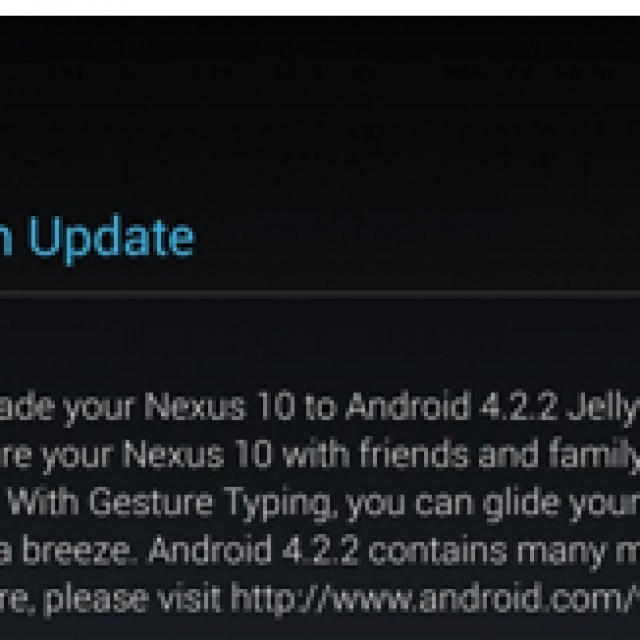
Як оновити прошивку Андроїд на планшеті
Прошивка планшета – це оновлення операційної системи, під якою він працює. Розробники постійно вдосконалюють ОС, додаючи нові функції, підвищуючи безпеку даних користувача.
Спосіб перший – через Wi-Fi:
Важливо! Цей спосібпризначений виключно для поновлення офіційних прошивок.
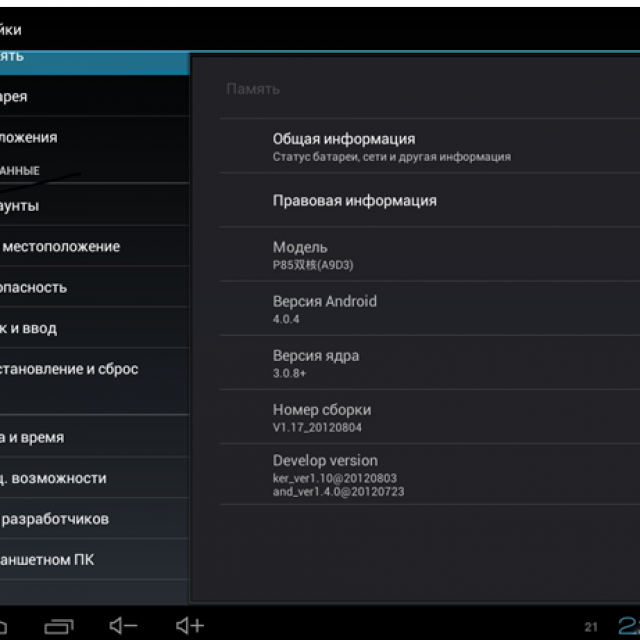
Після цього нова версія прошивки ОС завантажується на пристрій, і установка відбудеться автоматично.
Спосіб другий – оновлення через сайт виробника:
- необхідно перейти на сайт виробника вашого планшета;
- знайти нову версіюпрошивки у вигляді архіву чи образу;
- потім завантажити програму;
- після цього встановити програму на комп'ютері;
- підключити пристрій до ПК;
- у програмі вказати шлях до файлу або образу прошивки.
Спосіб третій – через Google Play:
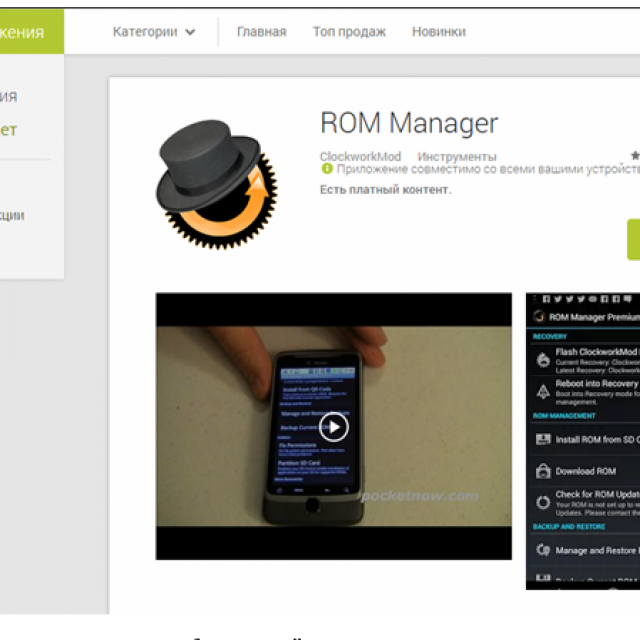
Важливо! перед тим, як прошивати пристрій, необхідно створити резервну копію даних.
За допомогою цих способів можна перевстановити Android на планшеті.
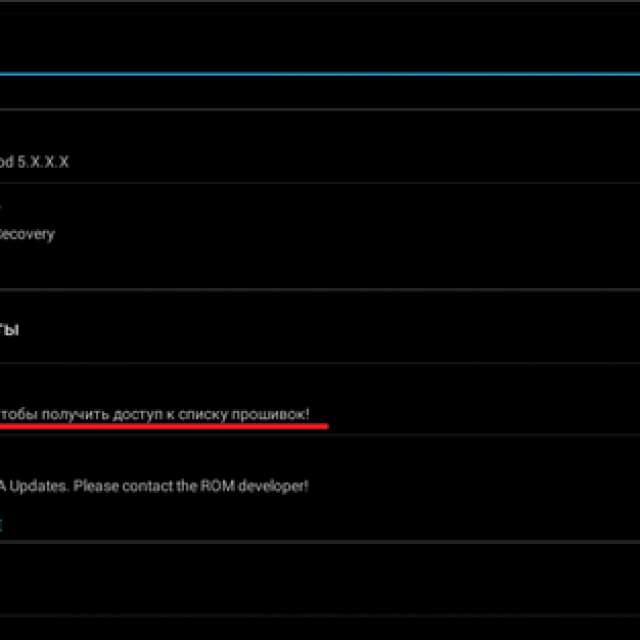
Порядок встановлення
Порядок встановлення прошивки виглядає так:
- для початку прошивку необхідно завантажити з сайту виробника (вона буде завантажена у вигляді архіву або образу);
- після того, як прошивка завантажена, необхідно зробити форматування SD-карти;
- після форматування карти, її корені необхідно створити папку під назвою «Script»;
- у щойно створену папку копіюємо завантажену прошивку;
- потім планшет необхідно вимкнути та вставити SD-карту з раніше завантаженою прошивкою;
- далі планшет необхідно знову увімкнути, після чого автоматично запуститься процес оновлення;
- після того, як оновлення закінчилося, планшет повинен автоматично вимкнутись;
- потім необхідно вийняти SD-карту з планшета та видалити раніше створену папку «Script»;
- далі пристрій можна знову ввімкнути та насолоджуватися оновленою ОС.
Ці поради допоможуть правильно провести оновлення ОС Андроїд:
- перед тим, як прошивати планшет, необхідно зарядити його, але краще залишити включеним в мережу;
- не рекомендується встановлювати костомну прошивку, тому що якщо немає достатніх знань, планшет може просто вийти з ладу. У цій ситуації відновити працездатність буде надто складно;
- перед тим, як прошивати пристрій, необхідно зробити резервну копію.
У цій статті описано правильне оновлення OS Android. Залишається лише вибрати найбільш зручний спосібпрошивки пристрою.
